במהלך המגיפה, בוודאי השתמשת יותר בשיחות ועידה בווידאו, ו תקריב הפך לחבר הכי טוב החדש שלך. כתוצאה מכך, ייתכן שרכשת יותר חברים שאינם גרים בארצך. ייתכן שיש לך כעת חברים חדשים במדינות שאזורי הזמן שלהן שונים מאוד משלך. על ידי הוספת אזורי הזמן שלהם לאירועי יומן Google שלך בעת יצירת אחד, תוכל לשמור על שליטה על הדברים.
כיצד להוסיף אזור זמן ביומן גוגל
כאשר אתה יוצר אירוע וצריך להוסיף אזור זמן, לחץ על כפתור צור בצד שמאל למעלה או לחץ על מפתח C במקלדת שלך.
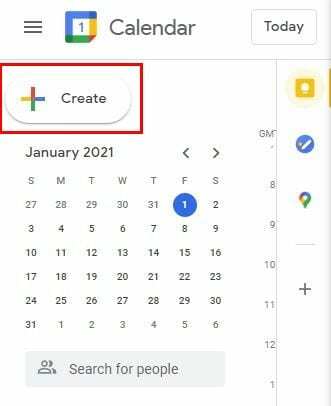
כאשר חלון האירוע החדש נפתח, לחץ על אפשרויות נוספות בתחתית. בחלון הבא, האפשרות אזור זמן תהיה ליד החלק העליון.
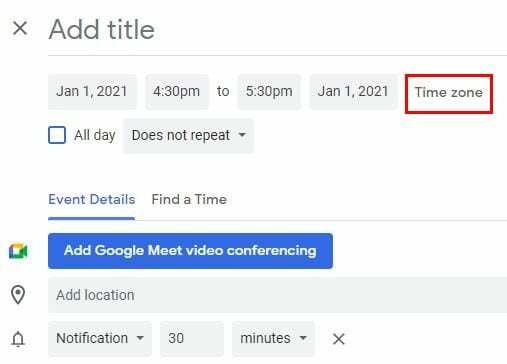
בלחיצה על האפשרות אזור זמן, יופיע חלון חדש בשם אזור זמן אירועים. זה ייתן לך את האפשרות להשתמש באזורי זמן נפרדים עבור שעות ההתחלה והסיום של האירוע שלך. ודא שאתה לוחץ על התיבה של האפשרות השתמש באזורי זמן התחלה וסיום נפרדים.
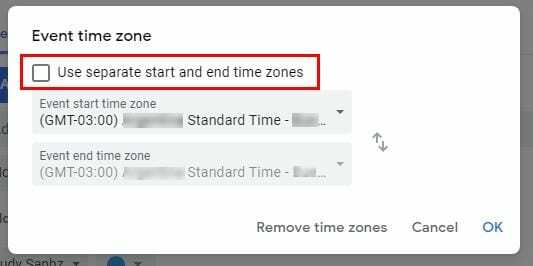
אם אי פעם תרצה לערוך את האירוע שיצרת זה עתה או אחד שהיה שם זמן מה. לחץ על סמל העיפרון.
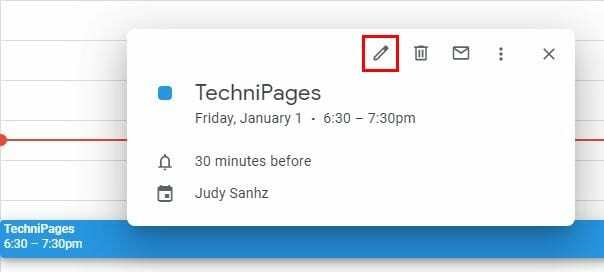
אזור הזמן שבחרת עבור האירוע שלך יוצג משמאל לאפשרות אזור הזמן. כדי לשנות זאת, לחץ על האפשרות אזור זמן, ותראה את אותו חלון שראית בעבר. בצע את השינויים הדרושים ולחץ על אישור או הסר את אזור הזמן אם זה מה שאתה רוצה לעשות.
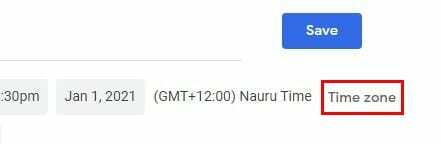
הוסף או הסרה של אזור זמן ביומן Google - אנדרואיד
השלבים להוספה או הסרה של אזור זמן באנדרואיד דומים אך נראים מעט שונה. פתח את יומן Google ואתר את האירוע שאליו ברצונך להוסיף את אזור הזמן או ליצור אירוע חדש. אם אתה מתכוון לערוך אירוע שכבר קיים, אתר אותו והקש עליו.
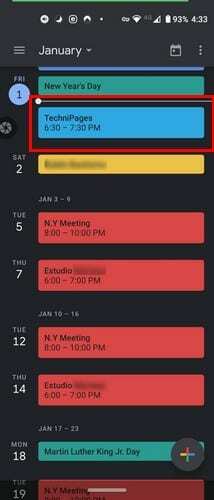
כשהאירוע נפתח, אנא הקש על סמל העיפרון והקש על המקום שבו כתוב שעון סטנדרטי מזרחי.
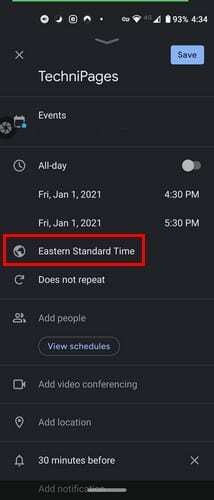
התחל להקליד את שם המדינה שאת אזור הזמן שלה אתה רוצה להוסיף ובחר מתוצאות החיפוש. אם אתה יוצר אירוע חדש, הקש על סמל הפלוס הצבעוני בפינה השמאלית התחתונה ובחר באפשרות האירוע. ממש מתחת לתאריך, תציג את השעה הסטנדרטית עבור המדינה שבה אתה נמצא, הקש על זה וחפש את המדינה שמעניינת אותך.
הוסף או הסר אזור זמן עבור אירוע ביומן Google - iPadOS 14.1
ב-iPadOS 14.1, הפריסה מעט שונה, כצפוי. ה אזור זמן האפשרות מוסתרת מתחת אפשרויות נוספות; לכן, זה לא נראה ברור. אם אתה מתכוון ליצור אירוע חדש, הקש על סמל הפלוס הצבעוני ובחר באפשרות האירוע. כדי לראות את אפשרות אזור הזמן, הקש על אפשרויות נוספות.
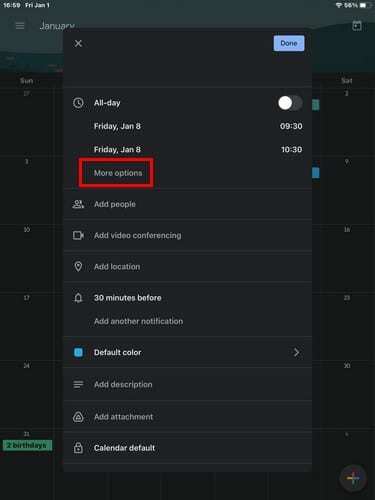
כעת אתה אמור לראות את הזמן שבו אתה נמצא, הקש עליו ובחר את הזמן החדש שברצונך להוסיף. אם ברצונך להוסיף אזור זמן לאירוע שכבר קיים, אתר אותו בלוח השנה והקש על סמל העיפרון.
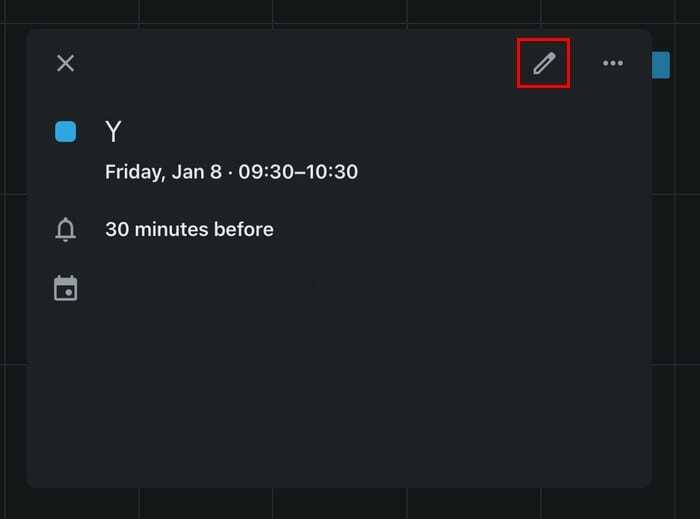
מתחת לתאריך, חפש והקש על אפשרויות נוספות. הקש על אזור הזמן ובחר אזור חדש.
כיצד ליצור אזור זמן ראשי חדש ביומן גוגל
בכל פעם שאתה יוצר אירוע חדש, Google תמיד תראה לך את אזור הזמן הראשי. בין אם הזזת או רוצה שגוגל תציג אזור זמן אחר, עבור להגדרות על ידי לחיצה על גלגל השיניים בחלק העליון. תחת הכרטיסייה כללי, עבור אל אזור זמן.
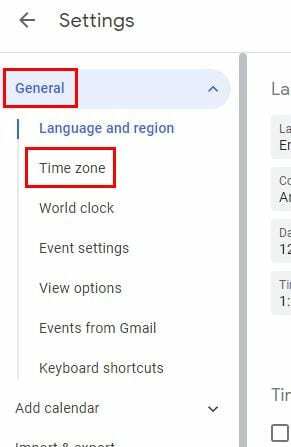
שם תראה אפשרויות להוסיף אזור זמן שני אם תרצה. אבל, אם אתה רק מחפש לשנות את אזור הזמן הראשי, לחץ על זה הראשי, וכל המדינות הזמינות יופיעו. לחץ על זה שאתה רוצה כאזור הזמן הראשי החדש שלך. אתה יכול אפילו להוסיף תוויות לאזורי הזמן שלך ולהחליף גם.
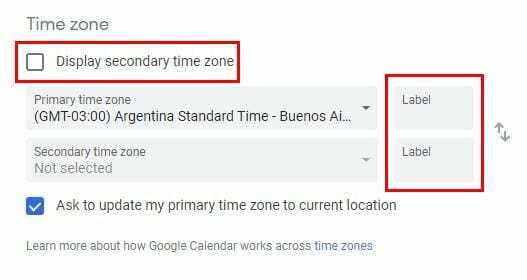
מחשבות אחרונות
הטכנולוגיה אפשרה לכולם להתחבר ולהיות חברים ללא קשר למקום מגוריו. עם זאת בחשבון, זה נהדר שאתה יכול לשנות בקלות אזורי זמן ביומן Google מבלי שזה יהיה טרחה. עד כמה אזורי זמן חשובים עבורך? שתף את המחשבות שלך בתגובות למטה.